Bloquear contenidos adictivos
Guía definitiva para bloquear porno en PC en 2024
Implemente un sistema de bloqueo de pornografía para un bloqueo más eficaz en ordenadores de sobremesa o portátiles con Windows.

Como desarrollador de software que trabaja desde casa, he dedicado una cantidad considerable de tiempo a crear mi propio sistema para bloquear el porno en el PC, incluyendo mi portátil con Windows y ordenadores de sobremesa. De hecho, incluso he creado mi propio bloqueador de porno para PC que utiliza un cortafuegos DNS.
Bloquear contenido en tu ordenador añade una fricción significativa entre ver algo y abrir una ventana privada del navegador.
Mi enfoque para bloquear porno en ordenadores se centra en dos áreas:
- Establecer múltiples capas de bloqueo efectivo
- Evitar que se eludan fácilmente el bloqueo y el filtrado
Bloquear el porno en el PC con un cortafuegos DNS
La parte más importante de mis recomendaciones de bloqueo implica un bloqueador de porno basado en DNS más completo. El uso de un bloqueador basado en DNS crea un cortafuegos en tu ordenador que puede bloquear sitios web de forma fiable en la mayoría de los navegadores.
Una política de contenidos DNS es el tipo más eficaz de cortafuegos DNS para ordenadores. En lugar de tener que llevar un registro manual de los sitios web que deben bloquearse, una política de contenidos organiza automáticamente millones de sitios web en distintas categorías. Esto se puede utilizar para bloquear de forma fiable la pornografía en los ordenadores sin necesidad de conocer todos los sitios web para adultos que existen.
Hay dos formas de conectar tu PC a este cortafuegos (yo recomiendo hacer ambas):
- Conecte su router doméstico a su política de contenidos DNS para que su PC que utiliza su conexión a Internet doméstica esté conectado a la política de contenidos DNS.
- Conecta tu ordenador Windows directamente a tu Política de Contenido DNS para que los sitios web sean bloqueados incluso cuando estés conectado a un hotspot o cambiando a otra conexión WiFi lejos de casa (como el wifi de un hotel).
Para empezar a bloquear porno en tu PC, establece las reglas de tu Política de Contenidos DNS:
Además de crear reglas de bloqueo, también puedes aplicar Google SafeSearch e incluso el modo restringido de YouTube.
Este enfoque es ideal porque puedes especificar categorías para bloquear automáticamente todos los dominios asociados:
Cuando se trata de este tipo de contenido adictivo en su ordenador, puede ser útil ir aún más lejos con su selección de categorías para evitar la búsqueda de alternativas:
También puedes bloquear sitios web específicos, como Twitter o YouTube, actualizando tu Política de contenidos DNS para especificar la aplicación que deseas bloquear. Por ejemplo, si selecciona la aplicación YouTube, se bloqueará youtube.com y todos los dominios asociados de los que dependa la aplicación.
Si, por algún motivo, no puedes encontrar una categoría o aplicación asociada que se ajuste a tus necesidades de bloqueo de sitios web, puedes especificar simplemente un dominio que desees bloquear:

Usar el archivo hosts y las listas de bloqueo curadas
Una forma gratuita pero limitada de empezar a bloquear porno en un PC es configurar el archivo hosts.
Sólo daré una visión general de lo que puedes hacer con el archivo hosts. Puedes consultar mi guía gratuita sobre el archivo hosts para configurarlo en Windows.
Puedes copiar/pegar las entradas del archivo hosts necesarias para bloquear categorías como Contenido Adulto.
Ten en cuenta que este método es bastante limitado, especialmente si tienes en cuenta que tendrás que editar manualmente el archivo hosts para añadir nuevos sitios web a tus listas de bloqueo.
Uso de extensiones del navegador para bloquear porno en un ordenador
Además de su política de contenido DNS y su archivo hosts, puede utilizar extensiones de navegador para bloquear porno en Chrome u otros navegadores web. Esta técnica de bloqueo tiene algunas ventajas adicionales:
- Más flexibilidad sobre cómo bloquear contenidos
- Bloqueo adicional además de los otros métodos de bloqueo
- Por lo general, funciona incluso cuando se utiliza una VPN o Proxy
Bloqueo de páginas basado en palabras clave
Cuando visita un sitio web, verá el título de la página que está viendo en la pestaña de su navegador.
Puedes utilizar una extensión de navegador de bloqueo de porno para especificar palabras no permitidas, lo que es una gran manera de bloquear muchos sitios web sin tener que mantener una gran lista de dominios.
Ocultar partes de una página web
Además, puedes utilizar extensiones del navegador para ocultar elementos de las páginas web. Por ejemplo, la sección de contenido recomendado de varios sitios web puede causar problemas a las personas que intentan dejar el porno .
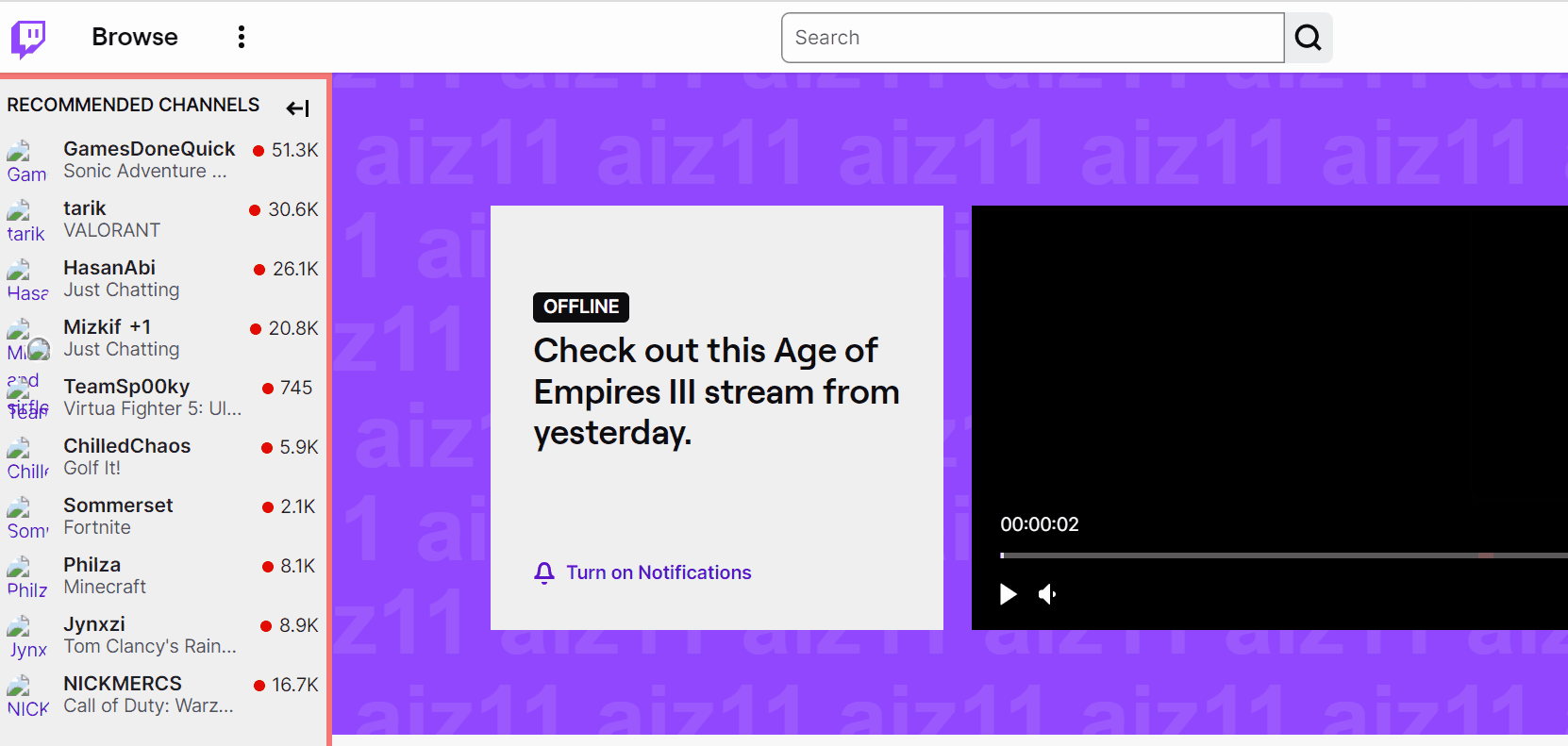
Personalizar las páginas web para eliminar ciertas áreas puede ser una personalización útil para su sistema de bloqueo de porno en PC.
Bloquear búsquedas específicas
Puedes bloquear búsquedas que contengan palabras clave específicas en Google, Youtube o la mayoría de los portales de búsqueda.
Por ejemplo, cuando buscas "fruta" en la mayoría de los sitios web, la URL suele tener una parte como esta:
?query=fruta
?q=fruta
Bloquear imágenes de Google
Se puede utilizar una extensión del navegador para bloquear completamente las imágenes de Google .
Se puede forzar la búsqueda segura de Bing mediante la política de contenidos de DNS, que también filtra los resultados de búsqueda de imágenes, pero no se puede bloquear la búsqueda de imágenes por completo.
Aquí es donde una extensión del navegador puede ofrecerte alguna ventaja si no quieres tener la opción de buscar imágenes en absoluto.
Cuando realizas una búsqueda en Google Imágenes, la URL cambia a algo como esto: https: //www.google.com/search?q=apples....&tbm=isch.
Si deseas bloquear por completo la búsqueda de imágenes de Google, puedes utilizar una extensión del navegador para crear un bloqueo como este que se dirija específicamente a la búsqueda de imágenes:
*google.com/search*tbm=isch*
Aplicación de extensiones del navegador en un navegador web
Si has instalado extensiones del navegador para ocultar elementos en páginas web o bloquear búsquedas, es posible que desees forzar las extensiones del navegador para que no se puedan desinstalar de tu dispositivo.
Afortunadamente, esto es posible. Requiere un poco de conocimientos técnicos, pero puede hacerse sin necesidad de instalar otro programa.
Bloquear extensiones del navegador en un navegador web
Por otro lado, puede que también quieras bloquear extensiones del navegador que te permitan saltarte tus restricciones. Puedes impedir que se instalen determinadas extensiones e incluso bloquear la tienda de extensiones de tu navegador para que no puedas descargar nada fácilmente.
Más allá de la prevención
Cuando se trata de lidiar con contenido adictivo en línea y los malos hábitos subsiguientes, he encontrado que un enfoque de múltiples capas es esencial. En Tech Lockdown nos centramos en la creación de sistemas de bloqueo eficaces .
Sin embargo, puede que necesites ir más allá en algunos casos y centrarte más en la prevención de bypass al bloquear porno en un PC.
Con el fin de añadir una fricción significativa para ayudar a romper los comportamientos compulsivos, he escrito una guía definitiva que pasa por conceptos como los siguientes:
- Ir mucho más allá de los controles parentales con técnicas de gestión de dispositivos para imponer restricciones en un dispositivo.
- Aumentar la responsabilidad y la transparencia de la navegación
- Impedir la desinstalación de aplicaciones y extensiones del navegador
- Manejar los métodos de evasión más comunes
Estas instrucciones paso a paso están disponibles para los miembros de Tech Lockdown en el panel de control de su cuenta, en la sección de guías.